MS SQL¶
W tym rozdziale przedstawiony jest przykład podstawowej konfiguracji Wheel Fudo PAM, której celem jest monitorowanie połączeń ze zdalnym serwerem baz danych MS SQL.
Scenariusz zakłada, że użytkownik łączy się ze zdalnym serwerem za pomocą klienta SQL Server Management Studio, używając indywidualnego loginu i hasła. Wheel Fudo PAM uwierzytelnia administratora na podstawie danych zapisanych w lokalnej bazie użytkowników i zestawiając połączenie ze zdalnym serwerem dokonuje podmiany hasła i loginu na fudo/password (tryby uwierzytelniania opisane są w sekcji Tryby uwierzytelniania użytkowników).
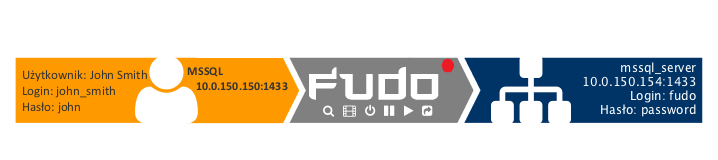
Założenia¶
Poniższy opis zakłada, że pierwsze uruchomienie urządzenia zostało prawidłowo przeprowadzone. Procedura pierwszego uruchomienia jest opisana w rozdziale Pierwsze uruchomienie.
Informacja
Upewnij się, że serwer SQL ma włączony tryb uwierzytelnienia SQL Server and Windows Authentication.
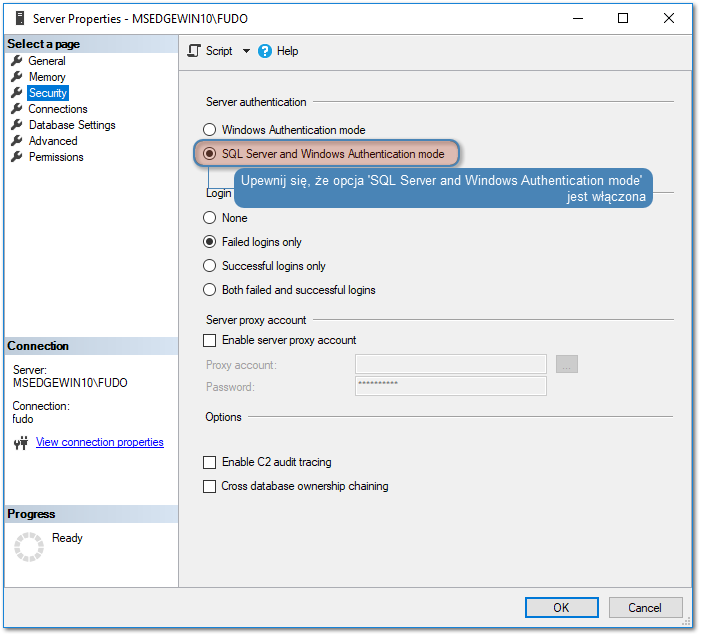
Konfiguracja¶

Dodanie serwera
jest definicją zasobu infrastruktury IT, z którym istnieje możliwość nawiązania połączenia za pośrednictwem wskazanego protokołu.
- Wybierz z lewego menu > .
- Kliknij .
- Uzupełnij parametry konfiguracyjne serwera:
| Parametr | Wartość |
|---|---|
| Nazwa | mssql_server |
| Zablokowane |  |
| Protokół | MS SQL (TDS) |
| Opis |  |
| Uprawnienia | |
| Uprawnieni użytkownicy |  |
| Host docelowy | |
| Adres | 10.0.150.154 |
| Port | 1433 |
| Adres źródłowy | Dowolny |
- Kliknij .
Dodanie użytkownika
Użytkownik definiuje podmiot uprawniony do nawiązywania połączeń z monitorowanymi serwerami. Szczegółowa definicja obiektu (unikatowa kombinacja loginu i domeny, pełna nazwa, adres email) pozwalają na jednoznaczne wskazanie osoby odpowiedzialnej za działania, w przypadku współdzielenia konta uprzywilejowanego.
- Wybierz z lewego menu > .
- Kliknij przycisk .
| Parametr | Wartość |
|---|---|
| Ogólne | |
| Login | john_smith |
| Zablokowane |  |
| Ważność konta | Bezterminowe |
| Rola | user |
| Preferowany język | polski |
| Pełna nazwa | John Smith |
 |
|
| Organizacja |  |
| Telefon |  |
| Domena AD |  |
| Baza LDAP |  |
| Uprawnienia | |
| Uprawnieni użytkownicy |  |
| Uwierzytelnienie | |
| Niepowodzenia uwierzytelnienia |  |
| Zastosuj złożoność hasła statycznego |  |
| Typ | Hasło |
| Hasło | john |
| Powtórz hasło | john |
- Kliknij .
Dodanie gniazda nasłuchiwania
determinuje tryb połączenia serwera (proxy, brama, pośrednik, przezroczysty) oraz protokół komunikacji.
- Wybierz z lewego menu > .
- Kliknij .
- Uzupełnij parametry konfiguracyjne:
| Parametr | Wartość |
|---|---|
| Ogólne | |
| Nazwa | MSSQL_proxy |
| Zablokowane |  |
| Protokół | MS SQL (TDS) |
| Uprawnienia | |
| Uprawnieni użytkownicy |  |
| Połączenie | |
| Tryb połączenia | Pośrednik |
| Adres lokalny | 10.0.150.150 |
| Port | 1433 |
- Kliknij .
Dodanie konta
stanowi definicję konta uprzywilejowanego na monitorowanym serwerze. Obiekt określa tryb uwierzytelnienia użytkowników: anonimowe (bez uwierzytelnienia), zwykłe (z podmianą loginu i hasła) lub z przekazywaniem danych logowania; politykę zmiany haseł a także login i hasło konta uprzywilejowanego.
- Wybierz z lewego menu > .
- Kliknij .
- Uzupełnij parametry konfiguracyjne:
| Parametr | Wartość |
|---|---|
| Ogólne | |
| Nazwa | admin_mssql_server |
| Zablokowane |  |
| Typ | regular |
| Nagrywanie sesji | wszystko |
| OCR sesji |  |
| Usuń dane sesji po upływie | 61 dni |
| Uprawnienia | |
| Uprawnieni użytkownicy |  |
| Serwer | |
| Serwer | mssql_server |
| Dane uwierzytelniające | |
| Domena |  |
| Login | fudo |
| Zastąp sekret | hasłem |
| Hasło | password |
| Powtórz hasło | password |
| Polityka modyfikatora haseł |  |
| Modyfikator hasła | |
| Modyfikator hasła | brak |
| Użytkownik uprzywilejowany |  |
| Hasło użytkownika uprzywilejowanego |  |
- Kliknij .
Dodanie sejfu
bezpośrednio reguluje dostęp użytkowników do monitorowanych serwerów. Określa dostępną dla użytkowników funkcjonalność protokołów, polityki proaktywnego monitoringu połączeń i szczegóły relacji użytkownik-serwer.
- Wybierz z lewego menu > .
- Kliknij .
- Uzupełnij parametry konfiguracyjne:
| Parametr | Wartość |
|---|---|
| Ogólne | |
| Nazwa | mssql_safe |
| Zablokowane |  |
| Powód logowania |  |
| Powiadomienia |  |
| Polityki |  |
| Użytkownicy | john_smith |
| Funkcjonalność protokołów | |
| RDP |  |
| SSH |  |
| VNC |  |
| Uprawnienia | |
| Uprawniani użytkownicy |  |
| Konta | |
admin_mssql_server |
MSSQL_proxy |
- Kliknij .
Nawiązanie połączenia¶
- Uruchom SQL Server Management Studio.
- Wprowadź wcześniej skonfigurowany adres proxy, na którym Fudo oczekuje na połączenia z serwerem MS SQL (10.0.150.150).
- Z listy rozwijalnej Authentication, wybierz SQL Server Authentication.
- Wprowadź nazwę użytkownika oraz hasło.
- Kliknij Connect.
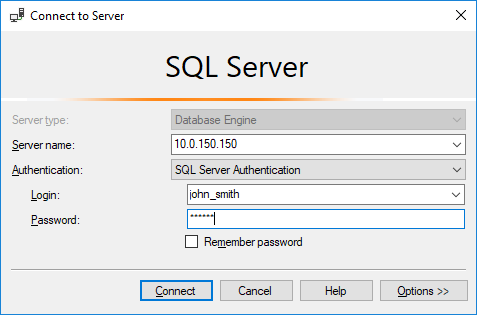
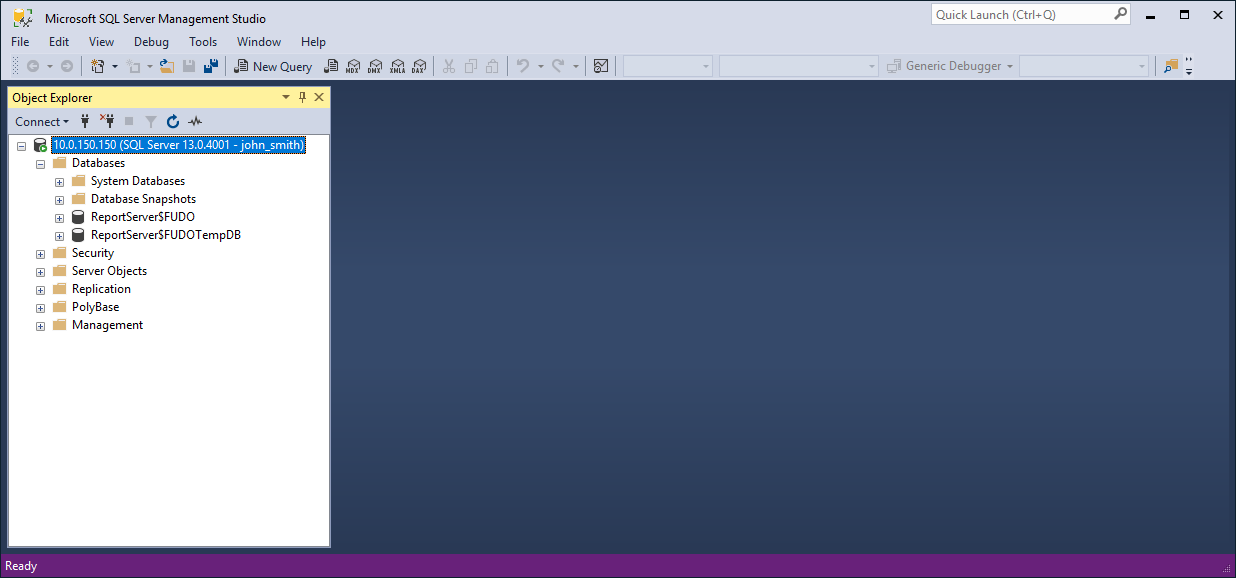
Podgląd sesji połączeniowej¶
- W przeglądarce internetowej wpisz adres IP, pod którym dostępny jest panel zarządzający Wheel Fudo PAM.
Informacja
Upewnij się, że wskazany adres IP ma włączoną opcję udostępniania panelu zarządzającego.
- Wprowadź nazwę użytkownika oraz hasło aby zalogować się do interfejsu administracyjnego Wheel Fudo PAM.
- Wybierz z lewego menu > .
- Znajdź na liście sesję użytkownika John Smith i kliknij i.
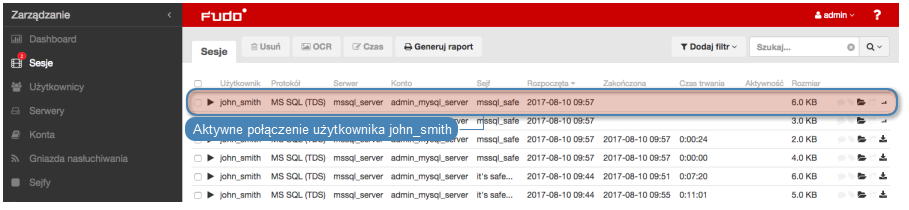
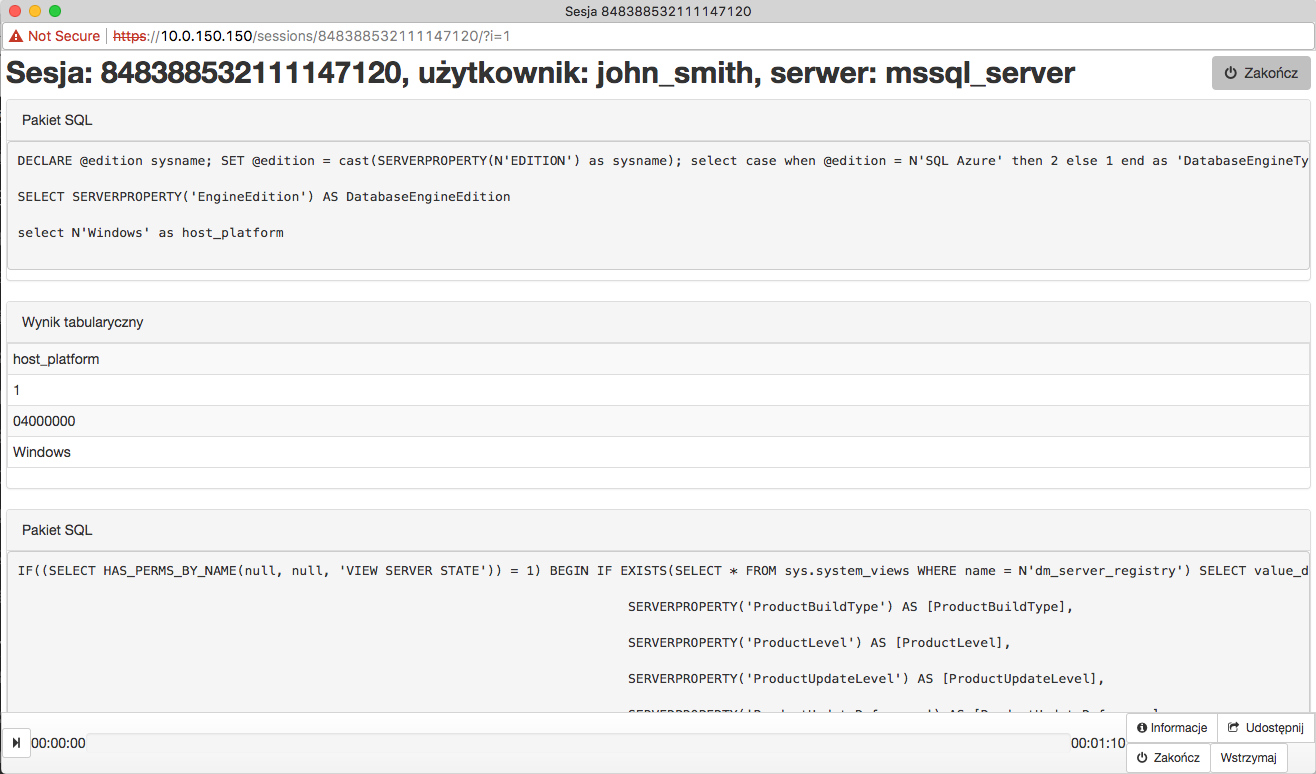
Tematy pokrewne: